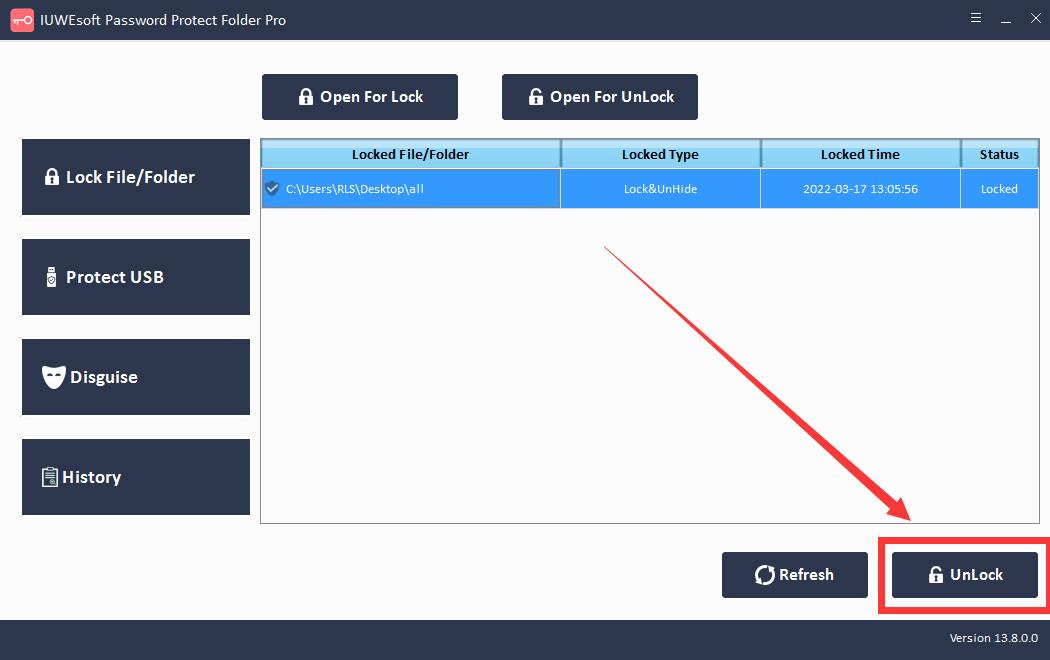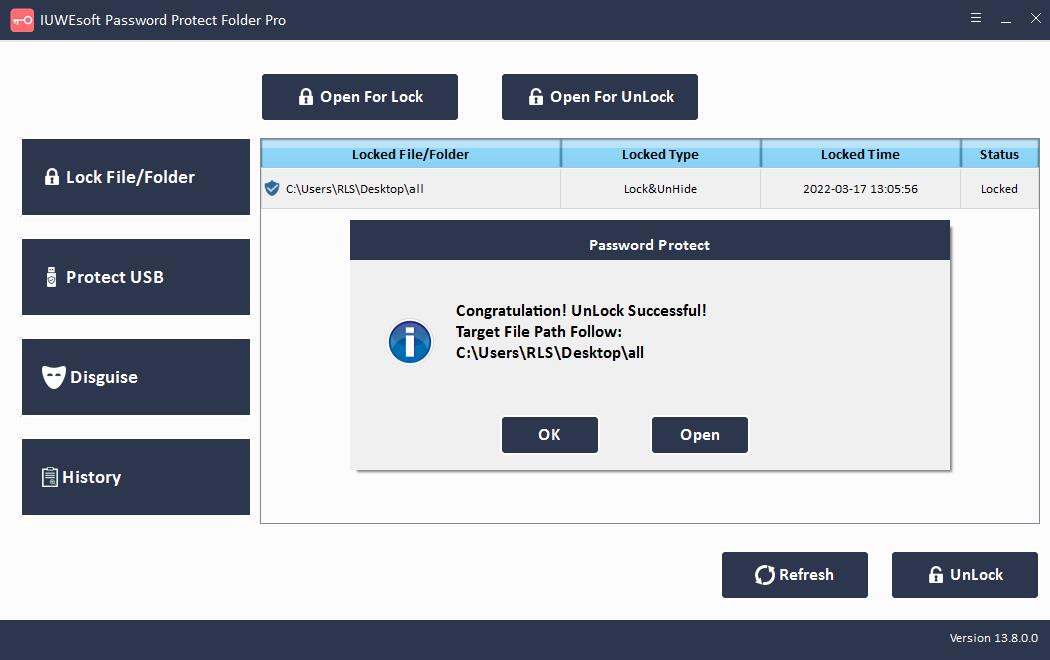Risolto: 5 modi per proteggere con password la cartella Dropbox su Windows/Mac
Dropbox semplifica la protezione e il controllo di tutte le tue informazioni sensibili. Dispone già di più livelli di protezione e i tuoi dati più sensibili sono archiviati in modo sicuro nel cloud. Quando aggiungi la protezione con password, puoi assicurarti che solo le persone autorizzate possano accedere ai file tramite Dropbox. Prima che chiunque possa visualizzare o scaricare un documento, è richiesta la password che utilizzi per proteggere il documento. Puoi facilmente proteggere con password PDF e altri file senza software di terze parti. Prima di condividere un link, un PDF, un documento Word o un altro file o cartella nel tuo account Dropbox, imposta una password per il link e il destinatario può aprirlo solo con la password che hai impostato. Se sei un utente Dropbox Business, puoi limitare chi ha accesso ai file sensibili protetti da password. Quando imposti una data di scadenza per un link condiviso su dropbox.com o nell'app mobile, i tuoi destinatari possono accedere al link condiviso solo fino alla scadenza. Dopo la data di scadenza, il link sarà disabilitato e nessuno potrà vederlo.
Un altro modo per proteggere i profili di lavoro dai download facili è disabilitare i download dai link condivisi. I tuoi destinatari potranno visualizzare in anteprima il file su dropbox.com, ma non potranno scaricare il file sul proprio computer. Inoltre, dopo aver impostato l'autenticazione a due fattori per il tuo account Dropbox, sarà difficile per chiunque accedere al tuo account. Se desideri proteggere con password i file o le cartelle Dropbox archiviati sul tuo computer o unità USB, ti consigliamo di utilizzare uno strumento di crittografia delle cartelle Dropbox di terze parti.
Metodo 1: modifica le impostazioni di condivisione
Passaggio 1: visita Dropbox.com e accedi al tuo account. Seleziona il file o la cartella che desideri condividere. Quindi seleziona l'opzione Condividi accanto alla cartella.
Passaggio 2: fai clic su Impostazioni collegamento.
Passaggio 3: seleziona "Solo persone con password". Impostare una password e digitare la password per proteggere il collegamento condiviso. Quindi, fai clic su Salva impostazioni.
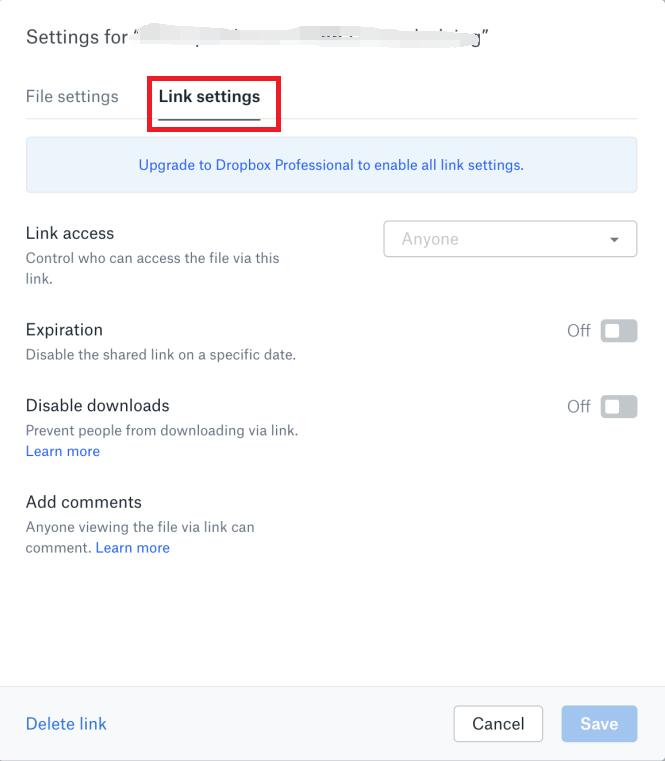
Passaggio 4: invia il link di protezione della password a un altro utente su Dropbox oppure puoi copiare e incollare il link condiviso nell'e-mail.
Metodo 2: impostare la data di scadenza per il collegamento condiviso
Passaggio 1: accedi al tuo account Dropbox, seleziona il pulsante "Condividi" accanto al nome del file o della cartella. Fare clic su Impostazioni collegamento.
Passaggio 2: fai clic su "Impostazioni collegamento".
Passaggio 3: vai su "Scadenza" e attivalo. Seleziona la data in cui desideri che il link condiviso scada e fai clic sul pulsante Salva.
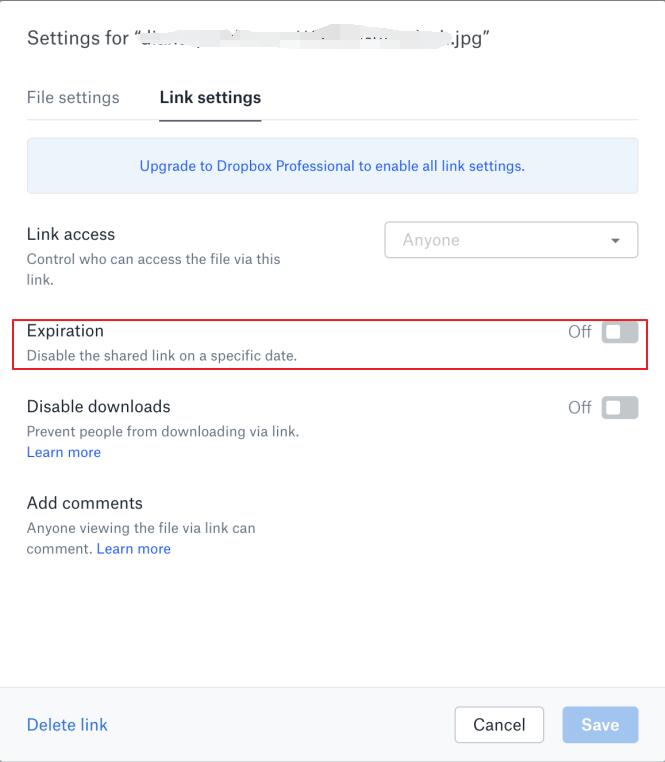
Metodo 3: disabilita i download dai link condivisi
Passaggio 1: accedi al tuo account Dropbox; seleziona il pulsante "Condividi" accanto al nome del file o della cartella.
Passaggio 2: fai clic su "Impostazioni collegamento". E attiva "Disattiva download".
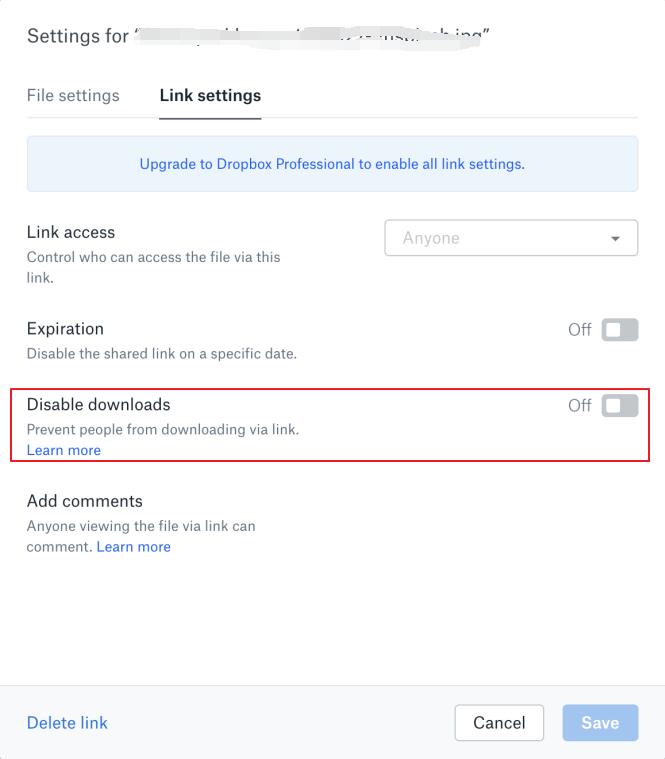
Metodo 4: impostazione dell'autenticazione a due fattori
Passaggio 1: visita il tuo account Dropbox e accedi. Fai clic sul tuo avatar. Scegli Impostazioni e seleziona la scheda Sicurezza e attiva la verifica in due passaggi.
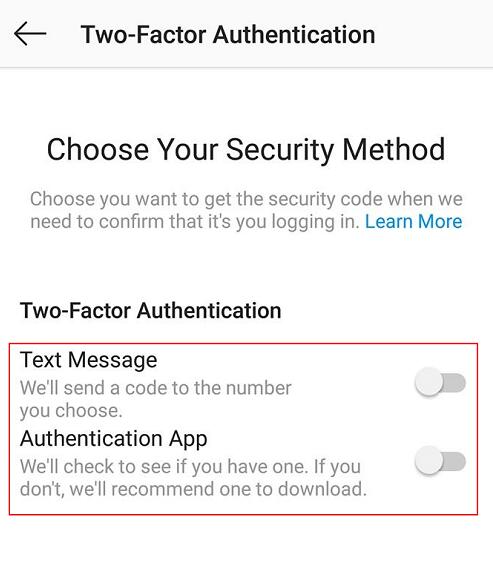
Passaggio 2: fai clic su "Inizia" e inserisci nuovamente la password.
Passaggio 3: scegli se desideri ricevere il codice di sicurezza tramite SMS o app per dispositivi mobili.
Metodo 5: utilizzo del software Dropbox Folder Lock
Vuoi bloccare, nascondere o nascondere la cartella Dropbox archiviata sul disco rigido/unità USB locale? Il software di terze parti può aiutarti a proteggere la cartella Dropbox con una password.
Passaggio 1: scarica, installa e avvia il software di crittografia Dropbox Folder Lock - IUWEsoft Password Protect Folder Pro. Fai clic su "Blocca file/cartella", quindi fai clic sul pulsante "Apri per blocco" per selezionare una cartella Dropbox dal disco rigido locale o dall'unità USB.


Passaggio 2: seleziona il tipo di blocco della cartella Dropbox (Blocca la cartella Dropbox senza nascosta o Blocca la cartella Dropbox con nascosta), inserisci e conferma la password, quindi fai clic sul pulsante Blocca per proteggere la cartella Dropbox.
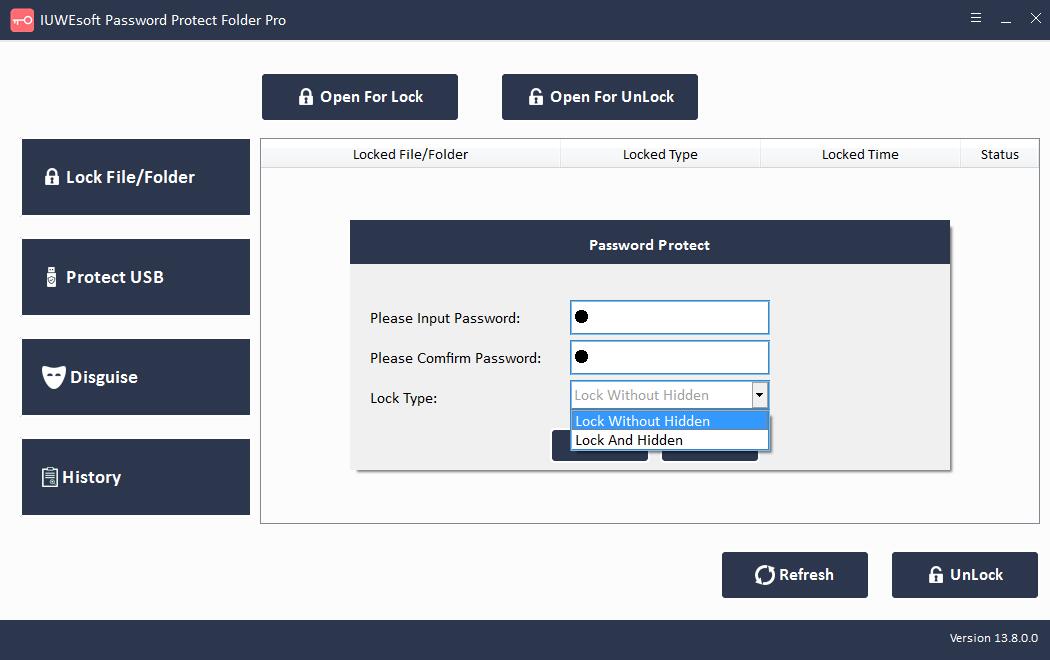
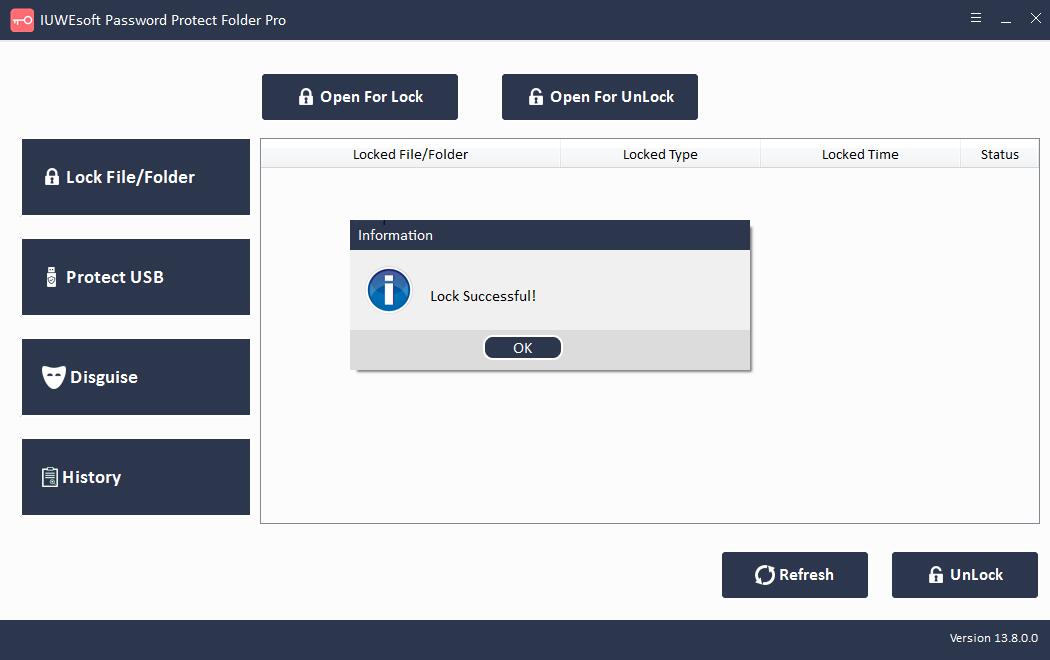
Fase 3: Come sbloccare la cartella Dropbox: seleziona la cartella Dropbox bloccata nell'interfaccia principale, quindi fai clic sul pulsante "Sblocca", inserisci la password per sbloccare la cartella Dropbox.